HP Elite 7000 Microtower PC User Manual Page 1
Browse online or download User Manual for Unknown HP Elite 7000 Microtower PC. HP Elite 7000 Base Model Microtower PC
- Page / 55
- Table of contents
- BOOKMARKS
- PCs HP Elite 7000 MT Series 1
- Acerca deste manual 3
- 1 Funcionalidades do produto 7
- Componentes do painel frontal 8
- 2 Actualizações de hardware 14
- Retirar o painel frontal 17
- Remover painéis vazios 18
- Repor o painel frontal 19
- Instalar memória adicional 20
- Ocupar os sockets de DIMMs 21
- Instalar DIMMs 22
- Item Descrição 24
- Posição das unidades 28
- Instalar unidades adicionais 29
- Remover uma unidade óptica 31
- 5,25 polegadas 32
- A Especificações técnicas 43
- B Substituir a bateria 44
- Manual do utilitário 46
- Computer Setup (F10) 46
- Cadeado de cabo 47
- D Descarga electrostática 51
- Preparação para expedição 52
- Preparar para expedição 53
- Índice Remissivo 54
Summary of Contents
Manual de referência de hardwarePCs HP Elite 7000 MT Series
Componentes do painel posteriorFigura 1-4 Componentes do painel posteriorTabela 1-3 Componentes do painel posterior1 Conector do cabo de alimentação
TecladoFigura 1-5 Componentes do tecladoTabela 1-4 Componentes do teclado1 Teclas de função Executam funções especiais, de acordo com a aplicação de
Tecla do logótipo do Windows + f Inicia a opção Localizar documentoTecla do logótipo do Windows + Ctrl + f Inicia a opção Localizar computadorTecla do
Localização do número de sérieCada computador tem um número de série exclusivo e um número de ID do produto, que se encontramlocalizados no canto supe
2 Actualizações de hardwareAvisos e cuidadosAntes de efectuar actualizações, leia atentamente todos avisos, cuidados e instruções aplicáveisincluídos
Retirar o painel de acesso do computador1. Remova/solte quaisquer dispositivos de segurança que impeçam a abertura do computador.2. Remova todos os su
Voltar a colocar o painel de acesso do computadorColoque o painel de acesso no chassis com uma faixa cerca de 1,3 cm de painel fora da parte do trásdo
Retirar o painel frontal1. Remova/solte quaisquer dispositivos de segurança que impeçam a abertura do computador.2. Remova todos os suportes amovíveis
Remover painéis vaziosNalguns modelos, há painéis vazios a tapar os compartimentos de unidades externas de3,5 e 5,25 polegadas, que têm de ser removid
Repor o painel frontalInsira os três ganchos do lado esquerdo do painel nas ranhuras do chassis (1) e, em seguida, façarodar o painel sobre o chassis,
© Copyright 2009 Hewlett-PackardDevelopment Company, L.P. Asinformações incluídas neste documentoestão sujeitas a alterações sem aviso prévio.Microsof
Instalar memória adicionalO computador está equipado com DIMMs (dual inline memory modules) DDR3-SDRAM (double datarate 3 synchronous dynamic random a
Ocupar os sockets de DIMMsHá quatro sockets DIMM na placa de sistema, com dois sockets por canal. Os sockets estãoidentificados como XMM1, XMM2, XMM3
canal A deverá ser ocupado com o DIMM de 2 GB e um de 1 GB e o canal B deve ser ocupadocom os dois DIMMs de 1 GB. Com esta configuração, serão executa
7. Abra ambas as patilhas do socket de módulo de memória (1) e introduza o módulo de memóriano socket (2).Figura 2-7 Instalar um DIMMNOTA: Só é possí
Retirar ou instalar uma placa de expansãoO computador tem três ranhuras de expansão PCI Express x1 e uma ranhura de expansãoPCI Express x16. As ranhur
7. Na parte posterior do computador, um fixador das tampas das ranhuras segura os suportes dasplacas de expansão. Retire o parafuso do fixador das tam
b. Se estiver a retirar uma placa PCI Express x1, segure a placa pelas extremidades e mova-acuidadosamente para a frente e para trás até os conectores
CUIDADO: Após retirar uma placa de expansão, deve substitui-la por uma nova placa ou poruma tampa de ranhura, para um arrefecimento adequado dos compo
15. Ligue novamente o cabo de alimentação e todos os dispositivos externos, depois ligue ocomputador.16. Fixe quaisquer dispositivos de segurança que
Instalar unidades adicionaisQuando instalar unidades adicionais, siga estas orientações:●A unidade de disco rígido Serial ATA (SATA) principal deverá
Acerca deste manualEste manual fornece informações básicas para actualizar este modelo de computador.AVISO! O texto identificado desta forma indica qu
CUIDADO: Para evitar a perda de trabalho e danos no computador ou na unidade:Se estiver a inserir ou a retirar uma unidade, encerre o sistema operativ
Remover uma unidade ópticaCUIDADO: Todos os suportes de dados amovíveis devem ser retirados da unidade antes da unidadeser retirada do computador.Para
7. Retire os dois parafusos que fixam a unidade ao compartimento (1) e, em seguida, retire a unidadefazendo-a deslizar pela parte da frente do chassis
9. Introduza a unidade fazendo-a deslizar pela parte da frente do chassis (1) até o painel da unidadeficar alinhado com os orifícios dos parafusos do
O sistema reconhece automaticamente a unidade e reconfigura o computador.Remover uma unidade externa de 3,5 polegadasCUIDADO: Todos os suportes de dad
7. Retire os dois parafusos de fixação que mantêm o leitor no compartimento (1) e, em seguida,empurre o leitor para fora do compartimento (2).Figura 2
9. Introduza a unidade fazendo-a deslizar pela parte da frente do chassis (1) até o painel da unidadeficar alinhado com os orifícios dos parafusos do
CUIDADO: Independentemente de estar ou não ligado, existe sempre tensão presente na placade sistema enquanto o computador estiver ligado a uma tomada
8. Puxe o compartimento da unidade de disco rígido para fora do chassis.Figura 2-27 Retirar o compartimento da unidade de disco rígido9. Desligue o c
10. Retire os quatro parafusos que fixam a unidade de disco rígido ao respectivo compartimento (1)e, em seguida, faça deslizar a unidade de disco rígi
iv Acerca deste manual PTPT
2. Insira a nova unidade no compartimento da unidade de disco rígido (1), alinhando-a com os quatrofuros para parafusos do compartimento. Instale os q
4. Coloque o compartimento da unidade de disco rígido no chassis (1) e, em seguida, faça-o deslizarem direcção ao fundo do chassis até encaixar (2).Fi
NOTA: Se estiver a substituir a unidade de disco rígido principal, utilize o Conjunto de discos derecuperação para restaurar o sistema operativo, os c
A Especificações técnicasTabela A-1 Especificações técnicasDimensões do computadorAlturaLarguraProfundidade15,14 pol.7,27 pol.16,36 pol.38,46 cm18,46
B Substituir a bateriaA bateria fornecida com o computador fornece energia ao relógio em tempo real. Quando substituir abateria, utilize uma equivalen
NOTA: Em certos modelos de computador, poderá ser necessário retirar um componente internopara ter acesso à bateria.7. Dependendo do tipo de suporte d
b. Insira a nova bateria e coloque o grampo na posição inicial.Figura B-3 Retirar uma bateria redonda e achatada (Tipo 3)NOTA: Após a substituição da
C Dispositivos de segurança externosNOTA: Para obter informações acerca das funcionalidades de segurança, consulte o Manual doutilitário Computer Setu
CadeadoFigura C-2 Instalar um cadeadoCadeado de segurança do HP Business PC1. Prenda o cabo de segurança, enrolando-o num objecto fixo.Figura C-3 Pr
2. Passe os cabos do teclado e do rato pelo cadeado.Figura C-4 Passar os cabos do teclado e do rato3. Aparafuse o cadeado ao chassis com o parafuso f
Índice1 Funcionalidades do produtoFuncionalidades da configuração padrão ...
4. Insira a extremidade da ficha do cabo de segurança no cadeado (1) e prima o botão (2) parabloquear o cadeado. Utilize a chave fornecida para desblo
D Descarga electrostáticaUma descarga de electricidade estática proveniente de um dedo ou de outro condutor pode danificarplacas de sistema ou outros
E Directrizes de funcionamento docomputador, Manutenção de rotina ePreparação para expediçãoDirectrizes de funcionamento do computador eManutenção de
Precauções com a unidade ópticaCertifique-se de que segue as directrizes a seguir apresentadas quando utilizar ou limpar a unidadeóptica.Utilização●Nã
Índice RemissivoCcomponentes do painelfrontal 2componentes do painelposterior 4conector áudio de canal centraltraseiro 4conector áudio de canal latera
Tecla do logótipo do Windows 5Uunidade de disco rígidoinstalar 33retirar 30unidade ópticacuidados a ter 47instalar 26limpeza 47retirar 25unidadesinsta
Apêndice C Dispositivos de segurança externosInstalar uma fechadura de segurança ...
1 Funcionalidades do produtoFuncionalidades da configuração padrãoAs funcionalidades do PC Elite 7000 MT Series podem variar consoante o modelo. Para
Componentes do painel frontalA configuração da unidade pode variar de acordo com o modelo.Figura 1-2 Componentes do painel frontalTabela 1-1 Compone
Componentes do leitor de cartões multimédiaO leitor de cartões multimédia é um dispositivo óptico disponível apenas em alguns modelos. Consultea segui
More documents for Unknown HP Elite 7000 Microtower PC



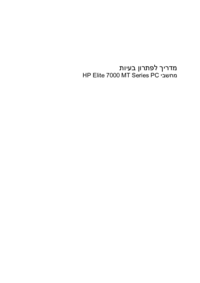










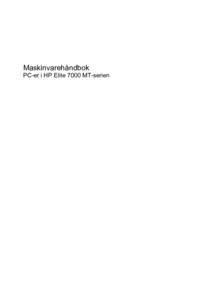







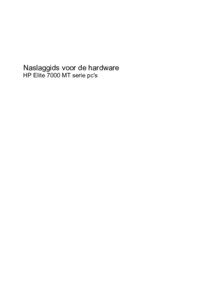






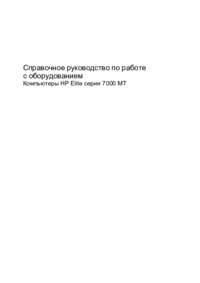







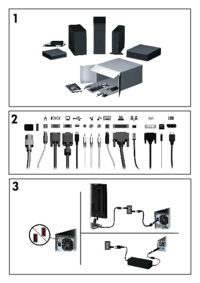
























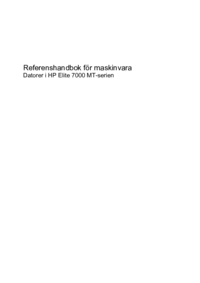

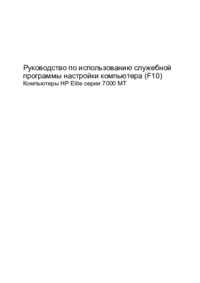








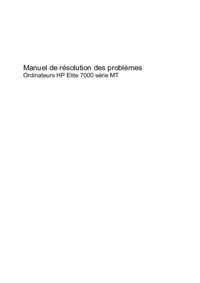


 (90 pages)
(90 pages) (93 pages)
(93 pages) (28 pages)
(28 pages) (33 pages)
(33 pages) (90 pages)
(90 pages) (25 pages)
(25 pages) (82 pages)
(82 pages) (58 pages)
(58 pages) (52 pages)
(52 pages) (25 pages)
(25 pages)







Comments to this Manuals